¿Cómo desinstalar el ladrón Mini-Redline del sistema infectado?
TroyanoConocido también como: Ladrón de información Mini-Redline
Obtenga un escaneo gratuito y verifique si su computadora está infectada.
ELIMÍNELO AHORAPara usar el producto con todas las funciones, debe comprar una licencia para Combo Cleaner. 7 días de prueba gratuita limitada disponible. Combo Cleaner es propiedad y está operado por RCS LT, la empresa matriz de PCRisk.
Guía de eliminación de Mini-Redline
¿Qué es Mini-Redline?
Como regla general, los ladrones de información están diseñados para recopilar información como credenciales de inicio de sesión (como nombres de usuario, direcciones de email, contraseñas), detalles de tarjetas de crédito y otros datos que podrían usarse para robar cuentas personales, identidades, realizar compras no autorizadas, transacciones, etc. Ladrón de información Mini-Redline es el nombre minimazdo del ladrón RedLine diseñado para robar datos confidenciales de los navegadores web. Las investigaciones muestran que los ciberdelincuentes utilizan anuncios de pago por clic de Google para promocionar páginas de descarga de Anydesk falsas firmadas con certificados de Cloudflare y que se utilizan para engañar a los usuarios para que descarguen Mini-Redline. Es importante mencionar que una de sus páginas de descarga de AnyDesk falsas se utiliza para distribuir otro ladrón llamado Taurus.
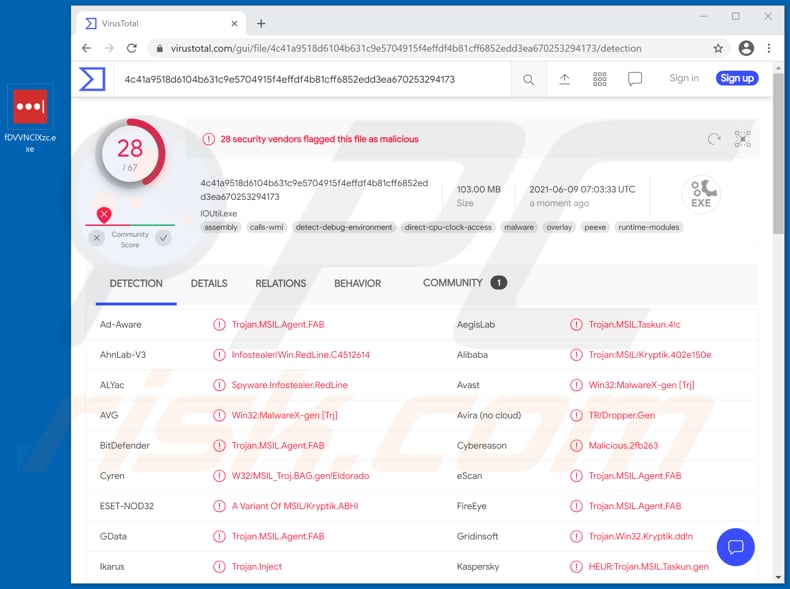
La investigación muestra que las diferencias entre los ladrones de información Mini-Redline y Redline son que usan diferentes patrones de configuración y comunicación: Mini-Redline usa una conexión de socket TCP directa. Además, la cantidad de navegadores web a los que se dirige Mini-Redline es menor. Se sabe con certeza que la versión minimizada del ladrón de Redline se dirige a los navegadores Chrome. Más precisamente, sella credenciales como nombres de usuario y contraseñas. Por lo general, los ciberdelincuentes intentan robar dicha información para poder acceder al email, las redes sociales, la banca, las compras y otras cuentas y utilizarlas para realizar compras fraudulentas, transacciones, robar identidades, enviar spam, malspam (enviar emails con archivos adjuntos maliciosos, enlaces). También es común que los ciberdelincuentes vendan información robada (credenciales de inicio de sesión) en la darkweb a otros ciberdelincuentes. Por lo tanto, los usuarios que tengan el infostealer Mini-Redline instalado en sus computadoras podrían convertirse en víctimas de robo de identidad, sufrir pérdidas monetarias, perder acceso a una variedad de cuentas personales o encontrar otros problemas graves. Si hay este o cualquier otro ladrón instalado en el sistema operativo, entonces debe desinstalarse lo antes posible.
| Nombre | Ladrón de información Mini-Redline |
| Tipo de Amenaza | Trojan, password-stealing virus, banking malware, spyware. |
| Nombres de Detección | Avast (Win32:MalwareX-gen [Trj]), BitDefender (Trojan.MSIL.Agent.FAB), ESET-NOD32 (una variante de MSIL/Kryptik.ABHI), Kaspersky (HEUR:Trojan.MSIL.Taskun.gen), Microsoft (Trojan:Win32/AgentTesla!ml), Lista Completa (VirusTotal) |
| Dominios Relacionados | anydesk-one[.]com |
| Nombres de Detección (anydesk-one[.]com) | CRDF (Malicious), CyRadar (Malicious), Fortinet (Malware), Kaspersky (Malware), Webroot (Malicious), Lista Completa (VirusTotal) |
| Nombre(s) del Proceso Malicioso | Timeseries (el nombre puede variar) |
| Síntomas | Los ladrones de información están diseñados para infiltrarse sigilosamente en la computadora de la víctima y permanecer en silencio, por lo que no hay síntomas particulares claramente visibles en una máquina infectada. |
| Métodos de Distribución | Archivos adjuntos de email infectados, anuncios maliciosos online, ingeniería social, 'cracks' de software. |
| Daño | Contraseñas robadas e información bancaria, robo de identidad, pérdida monetaria. |
| Eliminación de Malware |
Para eliminar posibles infecciones de malware, escanee su computadora con un software antivirus legítimo. Nuestros investigadores de seguridad recomiendan usar Combo Cleaner. Descargue Combo Cleaner para WindowsEl detector gratuito verifica si su equipo está infectado. Para usar el producto con todas las funciones, debe comprar una licencia para Combo Cleaner. 7 días de prueba gratuita limitada disponible. Combo Cleaner es propiedad y está operado por RCS LT, la empresa matriz de PCRisk. |
En conclusión, los ladrones de información como Mini-Redline apuntan a información confidencial. Es común que se distribuyan disfrazándose de programas legítimos. Además, utilizan diversas técnicas para evitar ser detectados por soluciones de seguridad (antivirus, anti-spyware y otro software) que les permite ejecutarse en máquinas infectadas durante el tiempo suficiente para causar daños. Hay muchos ladrones de información. Algunos ejemplos son Ducky, Panda y HackBoss.
¿Cómo se infiltró Mini-Redline en mi computadora?
Se sabe que Mini-Redline (y otros ladrones, incluido Taurus) se distribuyen utilizando archivos de imagen ISO promocionados a través de anuncios de Google PPC (pago por clic) para sitios web de descarga de AnyDesk falsos. Es importante mencionar que esos archivos ISO maliciosos tienen más de 100 megabytes, lo que les permite evadir algunas soluciones de escaneo que filtran archivos por su tamaño. Los archivos ISO maliciosos contienen ejecutables .Net maliciosos diseñados para infectar equipos con malware. Sin embargo, los sitios web falsos (maliciosos) no son el único canal que utilizan los ciberdelincuentes para distribuir software malicioso. Es común que el malware se distribuya mediante emails (enlaces maliciosos o archivos adjuntos en emails), actualizadores falsos, herramientas de 'craqueo' de software, troyanos, redes Peer-to-Peer (como eMule, clientes torrent), descargadores de terceros, archivos gratuitos. páginas de alojamiento.
¿Cómo evitar la instalación de malware?
El software instalado debe actualizarse y activarse mediante herramientas o funciones implementadas proporcionadas por los desarrolladores oficiales. Se recomienda encarecidamente no utilizar herramientas no oficiales de terceros ni para actualizar o activar ningún software. Especialmente si el software no es gratuito, es muy común que se diseñen herramientas no oficiales para instalar malware. Además, no es legal utilizar herramientas no oficiales ("craqueo") para activar cualquier software legítimo. Además, los archivos adjuntos y enlaces en emails irrelevantes enviados desde direcciones desconocidas y sospechosas no deben ser confiables/abiertos. Es común que los enlaces o archivos en emails de este tipo se utilicen para enviar malware; si se abren, instalan malware (o descargan archivos diseñados para instalarlo). Los programas y archivos deben descargarse de sitios web oficiales y mediante enlaces directos. Los archivos, programas descargados a través de otras fuentes, herramientas como descargadores de terceros, redes Peer-to-Peer, sitios no oficiales, etc., pueden ser maliciosos. Además, el sistema operativo debe analizarse en busca de malware y cualquier otra amenaza con regularidad. Debe lograrse utilizando un software antivirus o anti-spyware confiable/de buena reputación. Si cree que su computadora ya está infectada, le recomendamos que ejecute un análisis Combo Cleaner Antivirus para Windows para eliminar automáticamente el malware infiltrado.
Página falsa de descarga de AnyDesk utilizada para distribuir Mini-Redline:
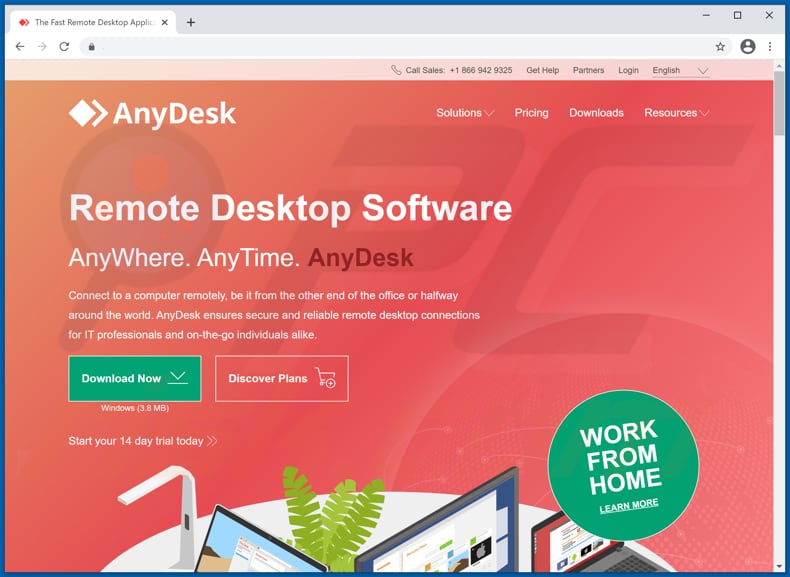
Mini-Redline ejecutándose en el Administrador de Tareas como Timeseries (su nombre de proceso puede variar):
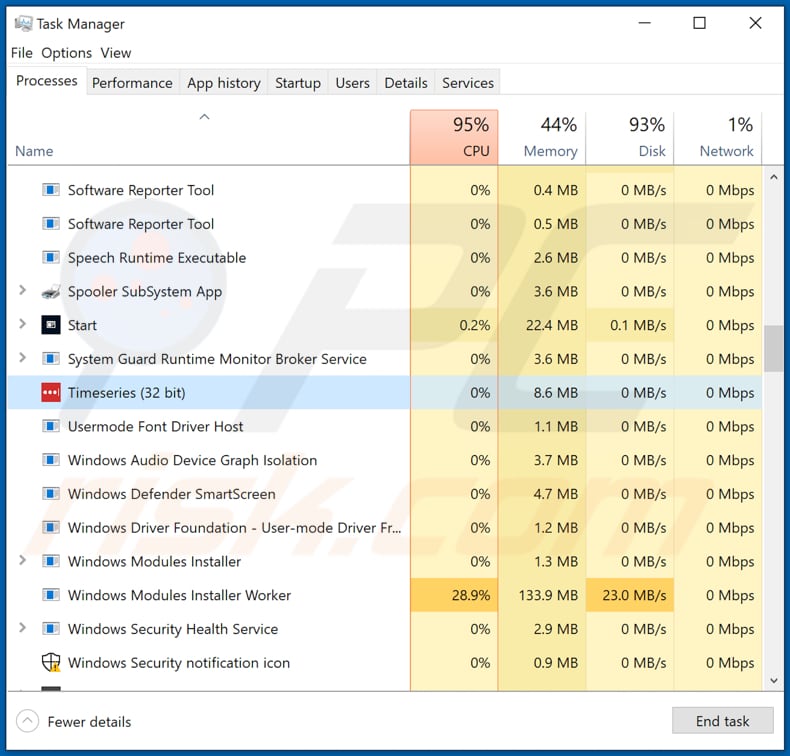
Eliminación automática instantánea de malware:
La eliminación manual de amenazas puede ser un proceso largo y complicado que requiere conocimientos informáticos avanzados. Combo Cleaner es una herramienta profesional para eliminar malware de forma automática, que está recomendado para eliminar malware. Descárguelo haciendo clic en el siguiente botón:
DESCARGAR Combo CleanerSi decide descargar este programa, quiere decir que usted está conforme con nuestra Política de privacidad y Condiciones de uso. Para usar el producto con todas las funciones, debe comprar una licencia para Combo Cleaner. 7 días de prueba gratuita limitada disponible. Combo Cleaner es propiedad y está operado por RCS LT, la empresa matriz de PCRisk.
Menú rápido:
- ¿Qué es Mini-Redline?
- PASO 1. Eliminación manual del malware Mini-Redline.
- PASO 2. Revise si su computadora está limpia.
¿Cómo eliminar el malware manualmente?
La eliminación manual de malware es una tarea complicada. Por lo general, es mejor permitir que los programas antivirus o antimalware lo hagan automáticamente. Para eliminar este malware, recomendamos utilizar Combo Cleaner Antivirus para Windows. Si desea eliminar el malware manualmente, el primer paso es identificar el nombre del malware que está intentando eliminar. Aquí hay un ejemplo de un programa sospechoso que se ejecuta en la computadora de un usuario:

Si revisó la lista de programas que se ejecutan en su computadora, por ejemplo, usando el administrador de tareas, e identificó un programa que parece sospechoso, debe continuar con estos pasos:
 Descargue un programa llamado Autoruns. Este programa muestra aplicaciones de inicio automático, registro y ubicaciones del sistema de archivos:
Descargue un programa llamado Autoruns. Este programa muestra aplicaciones de inicio automático, registro y ubicaciones del sistema de archivos:

 Reinicie su computadora en Modo Seguro:
Reinicie su computadora en Modo Seguro:
Usuarios de Windows XP y Windows 7: Inicie su computador en modo seguro. Haga clic en Inicio, clic en Apagar, clic en Reiniciar, clic en Aceptar. Durante el proceso de inicio de su computador, presione la tecla F8 en su teclado varias veces hasta que vea el menú Opciones Avanzadas de Windows, y luego seleccione Modo Seguro con Funciones de Red de la lista.

Video que muestra cómo iniciar Windows 7 en "Modo Seguro con Funciones de Red":
Usuarios de Windows 8: Iniciar Windows 8 en Modo Seguro con Funciones de Red: vaya a la pantalla de inicio de Windows 8, escriba Avanzado, en los resultados de búsqueda, seleccione Configuración. Haga clic en Opciones de inicio avanzadas, en la ventana abierta "Configuración General de PC", seleccione Inicio Avanzado. Clic en el botón "Reiniciar Ahora". Su computadora ahora se reiniciará en el "Menú de opciones de inicio avanzado". Haga clic en el botón "Solucionar problemas" y luego clic en el botón "Opciones avanzadas". En la pantalla de opciones avanzadas, haga clic en "Configuración de inicio". Haga clic en el botón "Reiniciar". Su PC se reiniciará en la pantalla de Configuración de inicio. Presione F5 para iniciar en Modo Seguro con Funciones de Red.

Video que muestra cómo iniciar Windows 8 en "Modo Seguro con Funciones de Red":
Usuarios de Windows 10: Haga clic en el logotipo de Windows y seleccione el icono de Encendido. En el menú abierto, haga clic en "Reiniciar" mientras mantiene presionado el botón "Shift" en su teclado. En la ventana "Elija una opción", haga clic en "Solucionar Problemas", luego seleccione "Opciones Avanzadas". En el menú de opciones avanzadas, seleccione "Configuración de Inicio" y haga clic en el botón "Reiniciar". En la siguiente ventana, debe hacer clic en la tecla "F5" en su teclado. Esto reiniciará su sistema operativo en modo seguro con funciones de red.

Video que muestra cómo iniciar Windows 10 en "Modo Seguro con Funciones de Red":
 Extraiga el archivo descargado y ejecute el archivo Autoruns.exe.
Extraiga el archivo descargado y ejecute el archivo Autoruns.exe.

 En la aplicación Autoruns, haga clic en "Opciones" en la parte superior y desactive las opciones "Ocultar ubicaciones vacías" y "Ocultar entradas de Windows". Después de este procedimiento, haga clic en el icono "Actualizar".
En la aplicación Autoruns, haga clic en "Opciones" en la parte superior y desactive las opciones "Ocultar ubicaciones vacías" y "Ocultar entradas de Windows". Después de este procedimiento, haga clic en el icono "Actualizar".

 Consulte la lista provista por la aplicación Autoruns y localice el archivo de malware que desea eliminar.
Consulte la lista provista por la aplicación Autoruns y localice el archivo de malware que desea eliminar.
Debe anotar la ruta y nombre completos. Tenga en cuenta que algunos programas maliciosos ocultan nombres de procesos bajo nombres legítimos de procesos de Windows. En esta etapa, es muy importante evitar eliminar los archivos del sistema. Después de localizar el programa sospechoso que desea eliminar, haga clic con el botón derecho del mouse sobre su nombre y elija "Eliminar".

Después de eliminar el malware a través de la aplicación Autoruns (esto asegura que el malware no se ejecutará automáticamente en el próximo inicio del sistema), debe buscar el nombre del malware en su computadora. Asegúrese de habilitar los archivos y carpetas ocultos antes de continuar. Si encuentra el nombre de archivo del malware, asegúrese de eliminarlo.

Reinicie su computadora en modo normal. Seguir estos pasos debería eliminar cualquier malware de su computadora. Tenga en cuenta que la eliminación manual de amenazas requiere habilidades informáticas avanzadas. Si no tiene estas habilidades, deje la eliminación de malware a los programas antivirus y antimalware. Es posible que estos pasos no funcionen con infecciones avanzadas de malware. Como siempre, es mejor prevenir la infección que intentar eliminar el malware más tarde. Para mantener su computadora segura, instale las últimas actualizaciones del sistema operativo y use un software antivirus.
Para asegurarse de que su computadora esté libre de infecciones de malware, recomendamos escanearla con Combo Cleaner Antivirus para Windows.
Compartir:

Tomas Meskauskas
Investigador experto en seguridad, analista profesional de malware
Me apasiona todo lo relacionado con seguridad informática y tecnología. Me avala una experiencia de más de 10 años trabajando para varias empresas de reparación de problemas técnicos y seguridad on-line. Como editor y autor de PCrisk, llevo trabajando desde 2010. Sígueme en Twitter y LinkedIn para no perderte nada sobre las últimas amenazas de seguridad en internet.
El portal de seguridad PCrisk es ofrecido por la empresa RCS LT.
Investigadores de seguridad han unido fuerzas para ayudar a educar a los usuarios de ordenadores sobre las últimas amenazas de seguridad en línea. Más información sobre la empresa RCS LT.
Nuestras guías de desinfección de software malicioso son gratuitas. No obstante, si desea colaborar, puede realizar una donación.
DonarEl portal de seguridad PCrisk es ofrecido por la empresa RCS LT.
Investigadores de seguridad han unido fuerzas para ayudar a educar a los usuarios de ordenadores sobre las últimas amenazas de seguridad en línea. Más información sobre la empresa RCS LT.
Nuestras guías de desinfección de software malicioso son gratuitas. No obstante, si desea colaborar, puede realizar una donación.
Donar
▼ Mostrar discusión